如何在 MERCUSYS 5G Wi-Fi 路由器上設定 IPSec VPN
IPSec VPN 用於在本地網路和遠端網路之間建立 VPN 連線。
典型的 VPN 拓樸結構如下圖所示。站點 A 指的是本地網絡,站點 B 指的是連接的遠端網路。
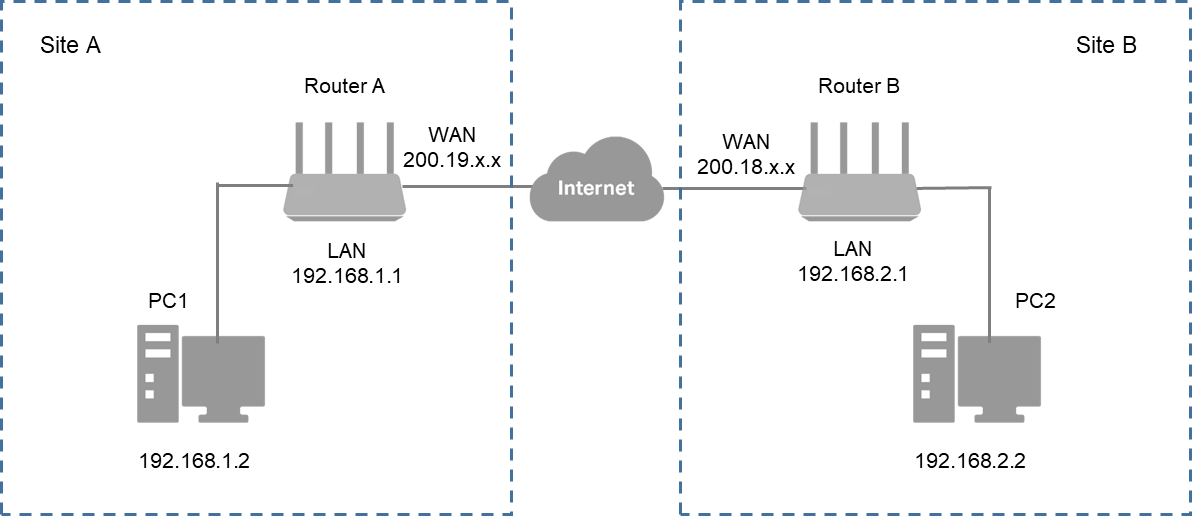
若要使用 IPSec VPN,您需要確認本機路由器和遠端路由器都支援 IPSec VPN 功能。在進行設定之前請記下兩個站點的 LAN 和 WAN IP 位址。接著您可以按照下列步驟設定 IPSec VPN 連線。
注意:為維持穩定的 VPN 連接,我們建議在路由器上啟用 DDNS(動態網域名稱系統)。 DDNS 會將您的 WAN IP 位址綁定到一個域名,從而防止因 WAN IP 位址變更而導致的連線問題。您可以參考如何使用 MERCUSYS 4G LTE 路由器設定 DDNS來設定 DDNS。
步驟 1.在站點 A(本地網路)上進行設定
1. 登入路由器的網頁管理頁面。您可以參考如何登入 MERCUSYS 4G 路由器和 LTE 行動 Wi-Fi 的管理介面。
2. 前往 進階 > VPN > IPSec VPN,然後點擊 新增。
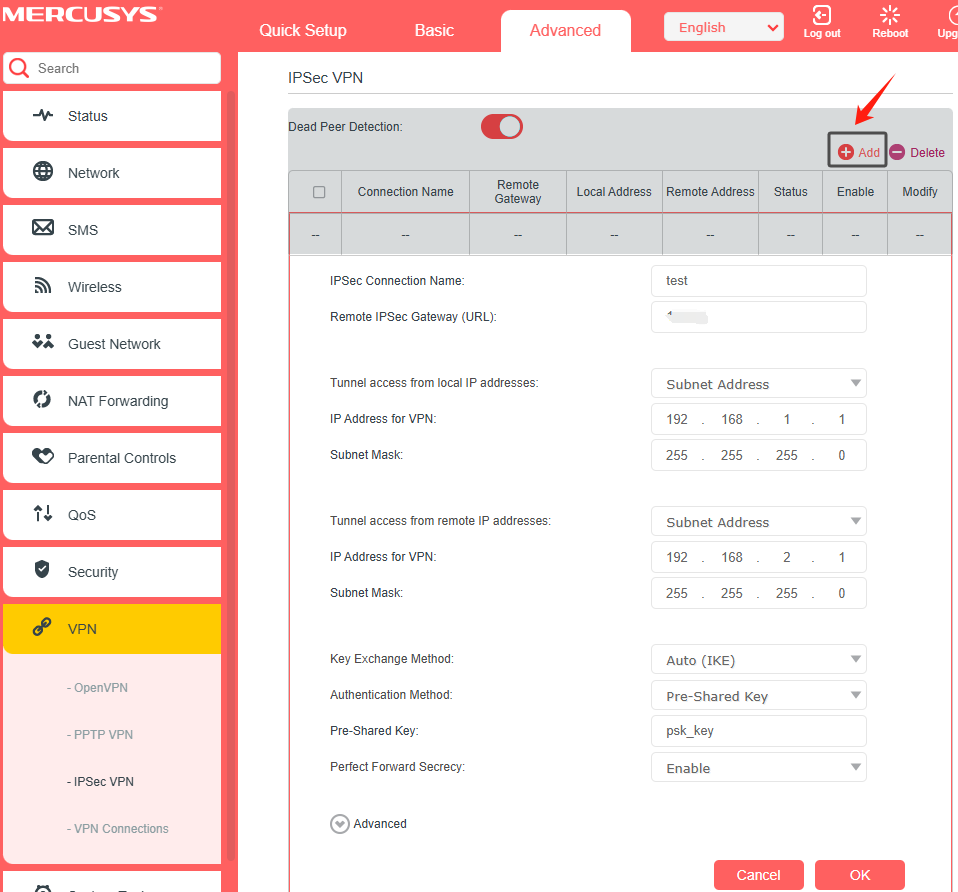
3. 依下列方式輸入必要資訊,完成後點擊 OK 儲存設定。
IPSec 連線名稱:輸入想要的連線名稱。
遠端 IPSec 閘道 (URL): 輸入站點 B的 WAN IP 位址。
本地網路 (站點 A):
在從本機 IP 位址進行通道存取欄位中,選擇子網路遮罩作為範例。
VPN IP 位址:輸入站點 A的 LAN IP 位址。
子網路遮罩:輸入站點 A的子網路遮罩。
遠端網路 (站點 B):
在從本機 IP 位址進行通道存取欄位中,選擇子網路遮罩作為範例。
VPN IP 位址:輸入站點 B的 LAN IP 位址。
子網路遮罩:輸入站點 B的子網路遮罩。
金鑰交換方式:這裡我們選擇自動 (IKE)。
預先共用金鑰:輸入用於 IKE 驗證的預先共用金鑰,並保持完全前向保密為啟用。
注意:站點 A與站點 B必須使用同一把金鑰。
進階設定:我們建議保留預設值。
步驟 2.在站點 B(遠端網路)上進行設定
請參考站點 A 的步驟 1設定,並將對應的設定套用到站點 B。確保站點 A 和站點 B 使用相同的預先共用金鑰和完全前向保密設定。
步驟 3. 檢查 IPSec VPN 連接
將電腦連接到站點 A,並從該電腦 Ping站點 B的 LAN IP 來確認 IPSec VPN 連線已正確設定。
詳情請參閱如何使用 Ping 指令。
如果 Ping 測試成功(收到來自站點 B 主機的回覆)就表示 IPSec 連線運作正常。
如需了解各項功能和設定的更多詳細資訊,請前往 支援中心下載產品手冊。